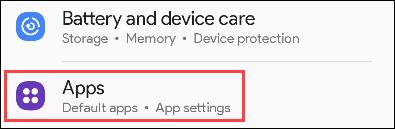Ako rýchlo a podrobne skontrolovať stav batérie iPadu

Telefón má vstavaný nástroj na kontrolu stavu batérie, ale iPad nie.
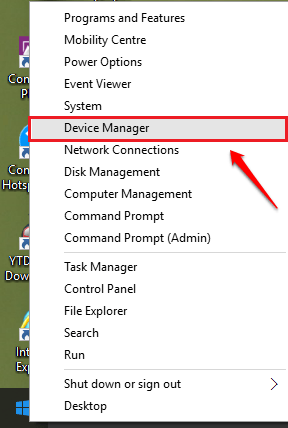
V niektorých prípadoch, keď používatelia pripájajú nabíjačku k notebooku so systémom Windows 10, narazia na chybu, že sa batéria nenabíja. V tomto prípade môžu používatelia opraviť chybu vylepšením softvéru alebo výmenou novej batérie. Ak je chyba závažnejšia, môžu priniesť zariadenie na podporu do servisného strediska.
Poznámka:
Pred vykonaním krokov uvedených nižšie sa pokúste vybrať batériu, potom batériu znova vložiť a zapojiť nabíjačku batérie, aby ste skontrolovali, či chyba stále pretrváva.
V niektorých prípadoch môže chybu opraviť aj reštartovanie prenosného počítača.
Ak ste použili riešenia a chyba stále pretrváva, chybu opravte podľa nasledujúcich krokov:
Krok 1:
Kliknutím pravým tlačidlom myši na ikonu Windows v ľavom dolnom rohu obrazovky otvorte ponuku Power User Menu a potom vyhľadajte a vyberte možnosť s názvom Správca zariadení.
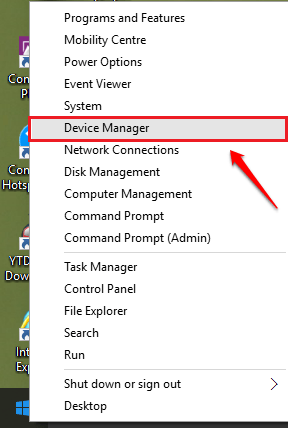
Krok 2:
V tomto okamihu sa na obrazovke zobrazí okno s názvom Správca zariadení. Tu rozbalíte sekciu s názvom Batérie kliknutím na ikonu šípky vedľa nej. Ďalším krokom je kliknúť pravým tlačidlom myši na Microsoft ACPI-Compliant Control Method Battery a vybrať Uninstall .
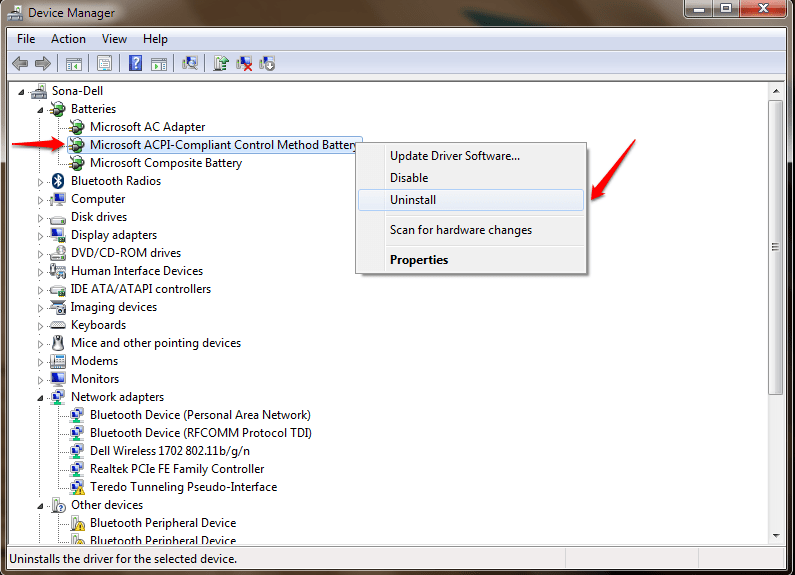
Krok 3:
Potom kliknite na kartu s názvom Akcia a potom kliknite na možnosť Vyhľadať zmeny hardvéru .
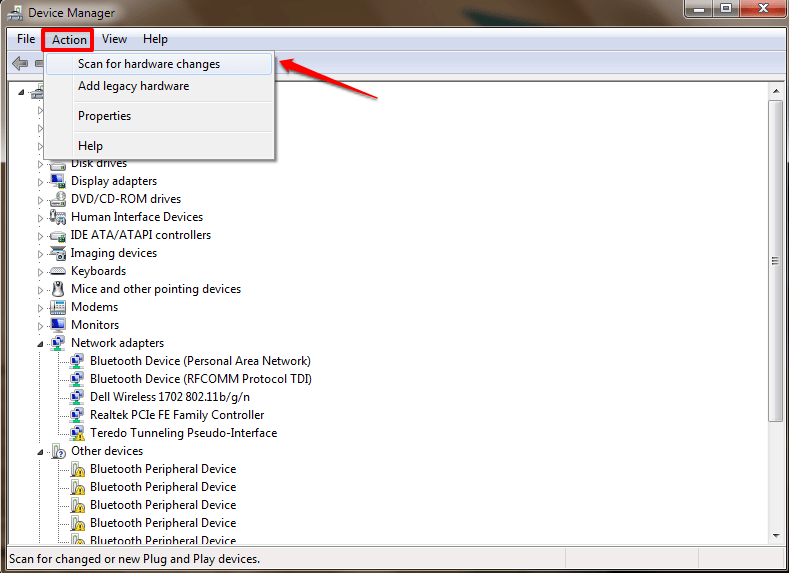
Krok 4:
Teraz znova rozbaľte časť Batérie kliknutím na ikonu šípky vedľa nej. Kliknite pravým tlačidlom myši na položku Microsoft ACPI-Compliant Control Method Battery a vyberte Update Driver Software .
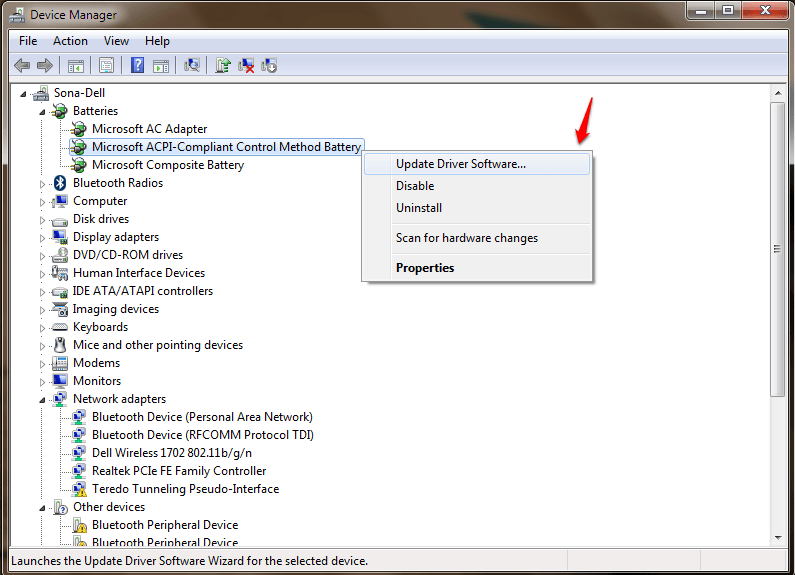
Krok 5:
Teraz sa zobrazí výzva na výber spôsobu vyhľadávania softvérových ovládačov. Ak je k dispozícii ovládač, môžete vybrať možnosť Vyhľadať softvér ovládača v mojom počítači . Alebo ak chcete, aby systém Windows vyhľadal príslušný softvérový ovládač, kliknite na možnosť Automaticky vyhľadať aktualizovaný softvér ovládača .
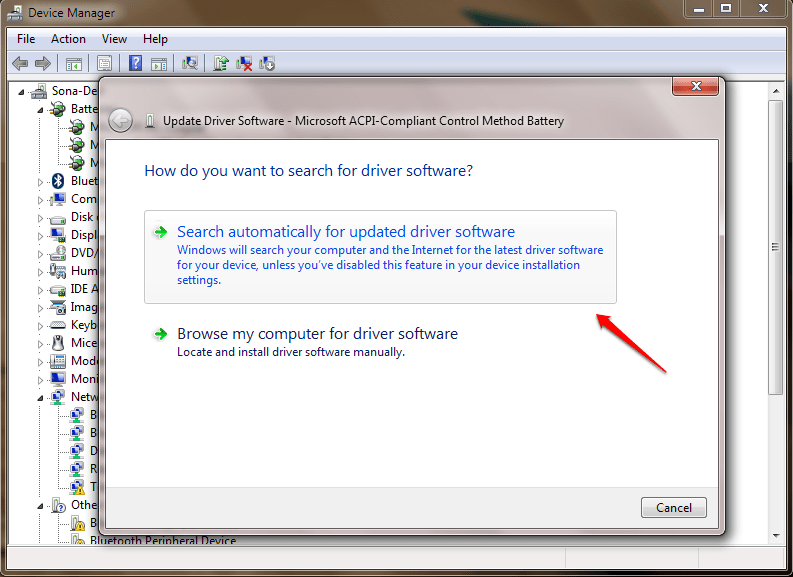
Nakoniec reštartujte počítač, aby ste použili zmeny.
Okrem vyššie uvedených metód môžete skúsiť vypnúť zariadenie, potom vybrať batériu a počkať približne 1 minútu, potom batériu znova vložiť a skontrolovať, či chyba stále pretrváva.
Pozrite si niekoľko ďalších článkov nižšie:
Veľa štastia!
Telefón má vstavaný nástroj na kontrolu stavu batérie, ale iPad nie.
Výdrž batérie je jedným z faktorov, ktorý hrá mimoriadne dôležitú úlohu v používateľskej skúsenosti na smartfónoch.
Zobrazovanie percent batérie v reálnom čase je jednou z malých funkcií, ale zohráva mimoriadne dôležitú úlohu.
V niektorých prípadoch, keď používatelia pripájajú nabíjačku k notebooku so systémom Windows 10, narazia na chybu, že sa batéria nenabíja. V tomto prípade môžu používatelia opraviť chybu vylepšením softvéru alebo výmenou novej batérie. Ak je chyba závažnejšia, môžu priniesť zariadenie na podporu do servisného strediska.
Táto časť vysvetľuje, ako nastaviť tlačiareň cez sieť LAN, vrátane nastavenia názvu tlačiarne, protokolu TCP/IP, servera DNS a servera proxy potrebného na pripojenie k sieti.
Tablety Amazon Fire – predtým známe ako tablety Kindle Fire – fungujú zásadne inak ako elektronické čítačky Kindle. Pokiaľ však ide o čítanie elektronických kníh vo všeobecnosti, obe tieto zariadenia dokážu dobre vyhovieť potrebám používateľov.
Máte chladič CPU, pretaktovateľný procesor alebo komponent a viete, ako sa dostať do systému BIOS, takže postupujte podľa pokynov na pretaktovanie CPU nižšie!
Pri kúpe náhlavnej súpravy Bluetooth je potrebné zvážiť veľa vecí: Cena, kvalita zvuku, pohodlie atď. Ale možno najväčším problémom je výdrž batérie.
Quantrimang vám predstaví niekoľko nabíjačiek USB-C, ktoré možno použiť s telefónmi iPhone, najmä s najnovšími novými modelmi iPhone.
Aký je najlepší počítač pre študentov? Dobrý počítač závisí vo veľkej miere od potrieb každého človeka. Nižšie sú uvedené najlepšie počítače s rôznymi cenami a použitím.
Maximálny dosah ovplyvnia rôzne štandardy – vrátane 802.11b, 802.11ga 802.11n – bezdrôtového adaptéra a prístupového bodu. Vyriešenie určitých problémov však môže zlepšiť dosah akéhokoľvek bezdrôtového smerovača.
Pridanie tlačiarne do systému Windows 10 je jednoduché, aj keď proces pre káblové zariadenia sa bude líšiť od bezdrôtových zariadení.
Webkamery sa môžu stať nástrojom pre hackerov, ako nelegálne vstúpiť do vášho počítača a ukradnúť osobné informácie, ako sú účty na sociálnych sieťach.
Problémy s počítačom vám často spôsobujú nepohodlie. Jedným z najnepríjemnejších problémov je však myš. Bez nej je navigácia v systéme utrpením.